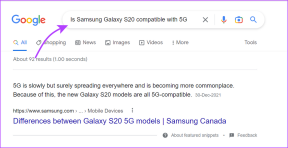Windows PC'ler Arasında Dosyalar ve Ayarlar Nasıl Aktarılır
Çeşitli / / February 14, 2022
sonrasındaki en büyük zorluklardan biri telefon veya bilgisayar yükseltme eski cihazdan yenisine aktarılan tüm verileri almaktır. Bir telefonu değiştirmek, bir masaüstü veya dizüstü bilgisayarı yükseltmekten daha sık olsa da, gün geldiğinde, size gerçekten zor zamanlar yaşatabilir. konusunda size yardımcı olabilecek bir dizi uygulama gördük. sorunsuz aktarım akıllı telefonlara gelince, platformu değiştirirken bile. Ancak PC cephesine hiçbir zaman fazla dikkat etmedik.

Bahsedilen, Microsoft, Laplink ile ortaklık kurdu Yükseltmeyi sorunsuz hale getirmek için PC aktarım aracını kullanıcılar için ücretsiz hale getirmek. Kullanıcıların çoğu Windows 10'a yükseltileceğinden, Microsoft, sürüşü kullanıcıları için kolaylaştırmak için aracı en az bir yıl boyunca ücretsiz hale getirdi. Öyleyse, eski bir bilgisayardan yenisine aktarılan dosya ve ayarların çoğunu almak için aracı nasıl kullanabileceğimizi görelim.
Not: Aktarım gerçek zamanlı olarak gerçekleştiğinden, belirli bir zamanda her iki bilgisayarın da aynı Wi-Fi ağına bağlı olması gerekir. Bunu yaptıktan sonra, aşağıda belirtilen adımları uygulamanız yeterlidir.
Dosyaları ve Ayarları Aktarmak için Laplink PCmover'ı Kullanma
Aşama 1: İndirin ve yükleyin Laplink PCmover uygulaması her iki bilgisayarda da. Yükleme işlemi sırasında, adınızı ve bir e-posta adresinizi girmeniz istenecektir. Tüm ayrıntıları doldurun ve kurulumu tamamlamak için ekrandaki talimatları izleyin. Kurulum tamamlandıktan sonra uygulamayı çalıştırın. İlk önce tüm dosya ve ayarların transfer için hazırlanacağı eski PC'yi yapılandıracağız.
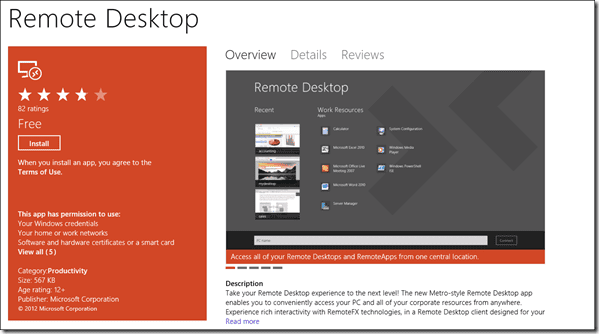
Adım 2: Uygulamanın Microsoft ile birlikte sunulan ücretsiz sürümü, dosyalar ve ayarlarla sınırlıdır. seçin Eski seçenek Bilgisayarı transfere hazırlamak için programda. Ardından, bağlantı tercihini seçin ve sonraki seçeneğe tıklayın.
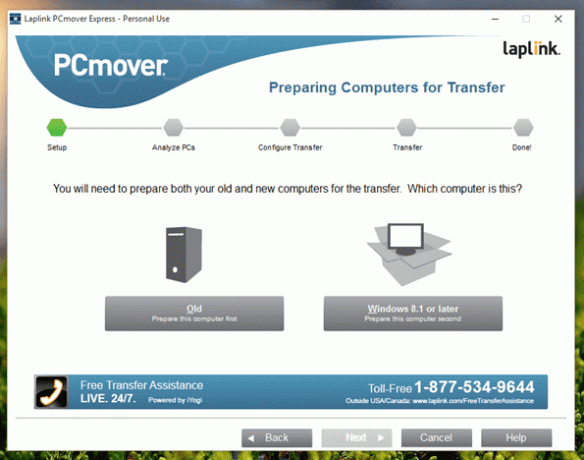
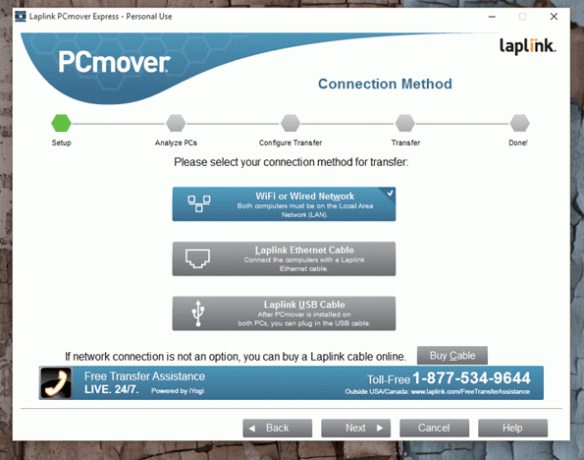
Aşama 3: Uygulama PC'yi tarar ve bu, sabit sürücünüzün boyutuna ve bilgisayarınızın performansına bağlı olarak önemli ölçüde zaman alabilir. Analiz tamamlandıktan sonra, dosyaların ve ayarların aktarılması gereken yeni PC'de uygulamayı açmanız istenecektir.

4. Adım: Yeni bilgisayarda, Laplink PCmover'ı açın ve eski bilgisayarı yapılandırırken kullandığınız e-postayla oturum açın. Bunun yeni bilgisayar olmasını istediğinizi seçin ve devam edin.
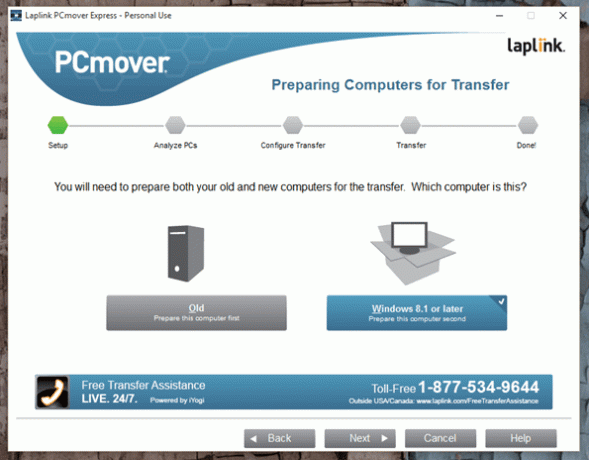
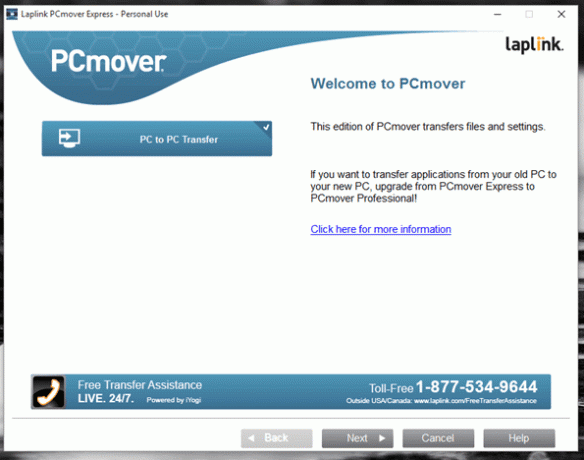
Adım 5: Şimdi taramak istediğiniz kablosuz ağı seçmeniz istenecektir. PCmover çalışıyorsa, listede otomatik olarak görünecektir. Ancak bu listede görünmüyorsa manuel olarak bağlanmayı deneyin. Çoğunlukla bu bir güvenlik duvarı sorunu bu çoğu zaman yoldan gelir.
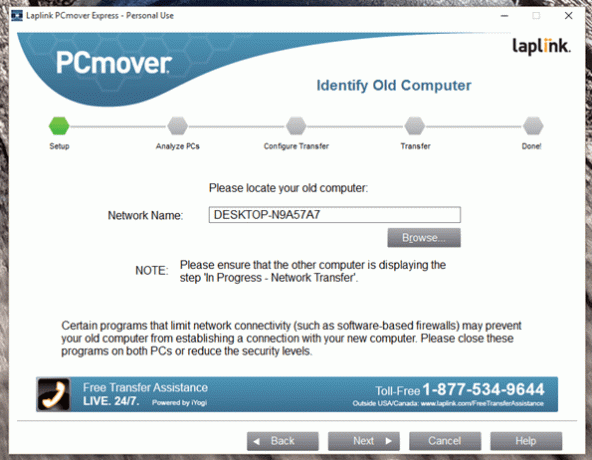
Not:Wi-Fi dosya aktarımı çok yavaş olabilir ve P2P bağlantısı yapmak için bir LAN kablonuz varsa, onu kullanmanız daha iyi olur.
6. Adım: Son olarak, eski bilgisayardan yenisine aktarmak istediğiniz tüm dosyaları ve ayarları gözden geçirin ve aktarımı başlatın. Wi-Fi bağlantınız varsa, işlem çok zaman alabilir. Kablolu bağlantıda bile oldukça yüksek. İşlem arka planda çalışırken her iki bilgisayarı da gece açık bırakın.
Çözüm
Böylece, eski bir bilgisayardan yeni bir bilgisayara dosya ve ayarları aktarmak için PCmover'ı bu şekilde kullanabilirsiniz. Uygulama, yüklü programları aktarmaz ve yalnızca bağımsız dosyalar ve dizinler için çalışır. Başvuru 31 Ağustos 2016'ya kadar ücretsizdir ancak bu geçici bir tarihtir. Microsoft, ürünün kullanışlılığına bağlı olarak ortaklığı uzatabilir. Uygulamayı kullanırken herhangi bir sorunla karşılaşırsanız, forumumuza gönderebilirsiniz.
Son güncelleme 07 Şubat 2022
Yukarıdaki makale, Guiding Tech'i desteklemeye yardımcı olan bağlı kuruluş bağlantıları içerebilir. Ancak, editoryal bütünlüğümüzü etkilemez. İçerik tarafsız ve özgün kalır.